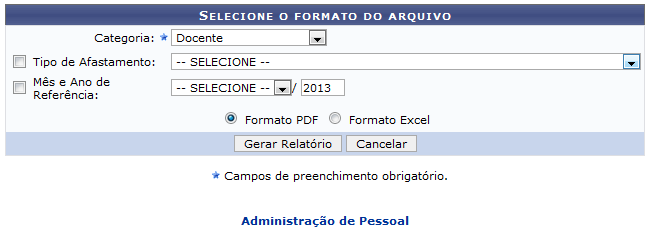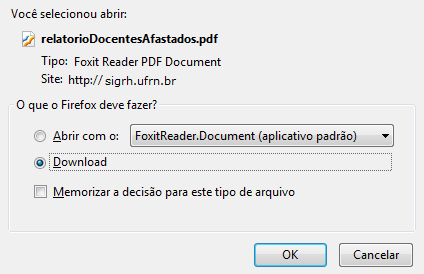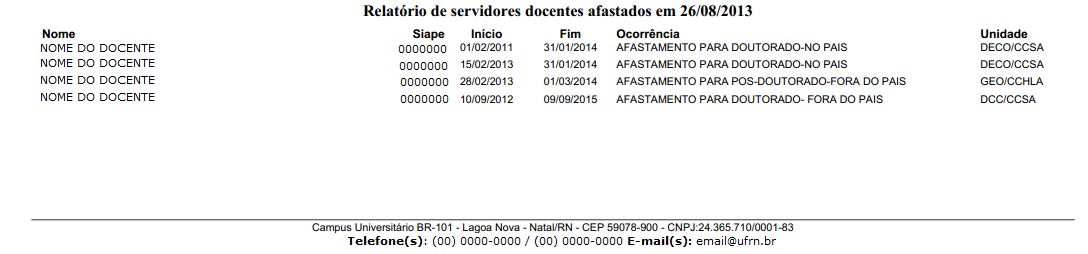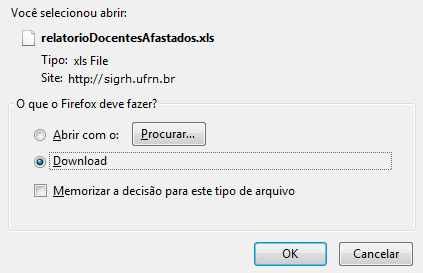Ferramentas do usuário
Relatório de Servidores Afastados
| Sistema | SIGRH |
| Módulo | Administração de Pessoal |
| Usuários | Gestor do Departamento de Administração de Pessoal |
| Perfil | Gestor DAP, Consultor Dados Funcionais e Gestor Cadastro |
| Última Atualização | ver('', false); |
Esta funcionalidade permite ao usuário gerar o relatório de servidores afastados, de acordo com a categoria informada ao sistema. Esse relatório poderá ser visualizado em formato PDF ou de planilha do Excel.
A operação poderá ser realizada através dos seguintes caminhos:
- SIGRH → Módulos → Administração de Pessoal → Consultas/Relatórios → Relatórios → Relatórios → Servidores Afastados (Perfil Gestor DAP).
- SIGRH → Módulos → Cadastro → Consultas/Relatórios → Relatórios → Relatórios → Servidores Afastados (Perfil Gestor Cadastro).
- SIGRH → Módulos → Consultas Funcionais → Relatórios → Relatórios → Servidores Afastados (Perfil Consultor Dados Funcionais).
A seguinte página será exibida:
Caso queira desistir da operação, clique em Cancelar. Esta opção será válida sempre que estiver disponível.
Para retornar ao menu inicial do módulo, clique em Administração de Pessoal, Cadastro ou Consultas Funcionais, de acordo com o módulo acessado.
Para realizar a emissão do relatório, o usuário deverá informar os seguintes campos:
- Categoria: Selecione, entre as opções listadas, a categoria desejada;
- Tipo de Afastamento: Selecione, na lista apresentada, o tipo de afastamento que deseja utilizar;
- Mês e Ano de Referência: Selecione o mês dentre as opções disponibilizadas pelo sistema e informe o ano de referência;
- Formato PDF: Selecione esta opção, caso deseje gerar o relatório em formato PDF;
- Formato Excel: Selecione esta opção, se preferir gerar o relatório em formato de planilha no Excel;
Exemplificaremos informando a Categoria Docente e selecionando a opção Formato PDF .
Após informar devidamente os dados solicitados, clique em Gerar Relatório, para dar continuidade à operação e a seguinte caixa de diálogo será exibida, para que o usuário escolha se deseja fazer o download do arquivo ou apenas abri-lo:
Clique em OK para confirmar a ação e o download do arquivo a seguir será iniciado em seu computador:
De volta à tela inicial deste manual, caso a opção Formato Excel seja selecionada, a seguinte caixa de diálogo será fornecida pelo sistema:
Clique em OK para confirmar a ação e o download do arquivo contendo o Relatório de Servidores Afastados, em formato de planilha do Excel, será iniciado em seu computador.
Bom Trabalho!